Opprette en kobling til en bestemt plassering i Power BI-mobilappene
Du kan bruke koblinger til å få direkte tilgang til bestemt Power BI-innhold, for eksempel en bestemt rapport, rapportside, instrumentbord, flis osv.
Det finnes to hovedscenarioer for å bruke koblinger til å få tilgang til innhold i Power BI-mobilappene:
Åpne Power BI utenfor mobilappen og lande på bestemt innhold. Dette er vanligvis et integreringsscenario der du åpner Power BI-mobilappen fra en annen app.
Navigere i Power BI. Dette gjøres vanligvis når du vil opprette egendefinert navigasjon i Power BI.
Denne artikkelen dekker følgende tilfeller:
Bruke koblinger til å åpne bestemt Power BI-innhold utenfor mobilappen. To koblingsformater er beskrevet. Man bruker en omadresseringsmetode og kan brukes uansett hvor Power BI åpnes. Den andre åpnes direkte i Power BI-mobilappen og fungerer bare på mobilenheter som har mobilappen installert.
Bruke koblinger i Power BI til å navigere til bestemt Power BI-innhold.
Mobilappene støtter rapportkoblinger som inkluderer spørringsstrengparametere. Slike koblinger åpnes i mobilappen forhåndsfiltrert i henhold til betingelsene som er definert i spørringsstrengen. Hvis du vil ha mer informasjon om hvordan du oppretter url-adresser for rapporter med spørringsstrengparametere, kan du se Filtrere parametere for en rapportspørringsstreng i URL-adressen.
Mobilappene støtter også overføring av parametere til paginerte rapporter via nettadresser. Hvis du vil ha mer informasjon, kan du se Sende en rapportparameter i en nettadresse for en paginert rapport for mer informasjon.
Bruke koblinger utenfor mobilappen
Når du vil koble til et bestemt element i Power BI utenfor mobilappen, finnes det to alternativer, avhengig av hvor koblingen skal åpnes:
Hvis du vil at koblingen skal åpnes riktig uavhengig av om den klikkes i en nettleser eller på en mobil enhet, kan du opprette en kobling som sikrer at den åpnes riktig uansett hvor den klikkes. Denne koblingen har en spesiell omadresseringssyntaks for å aktivere denne smarte virkemåten.
Hvis du vet at koblingen bare kommer til å åpnes på en mobil enhet som har Power BI-mobilappen installert, kan du unngå omadresseringsoversekunden av metoden ovenfor og bruke en annen koblingssyntaks som åpner koblingen direkte i Power BI-mobilappen på mobilenheten. Det er imidlertid viktig å være oppmerksom på at selv om denne koblingen unngår omadressering av den første metoden, vil den ikke fungere hvis den åpnes noe annet sted enn på en mobilenhet som har Power BI-mobilappen installert.
Opprette en kobling som fungerer hvor som helst
Koblingsformatet som er beskrevet i denne delen, bruker omadressering for å sikre at koblingen fungerer uansett hvor den klikkes.
Hvis koblingen klikkes på en mobil enhet, sørger den for at enheten bruker Power BI-mobilappen til å åpne koblingen. Hvis mobilappen ikke er installert på enheten, foreslår den for brukeren å gå til butikken for å få den.
Hvis koblingen klikkes på en PC, åpnes det relevante elementet i Power BI-nettportalen.
Koblingen må starte med et spesielt prefiks, etterfulgt av spørringsparametere:
http://app.powerbi.com/Redirect?[QUERYPARAMETERS]
Viktig
Hvis innholdet driftes i et spesielt datasenter, for eksempel Government, China osv., bør koblingen starte med riktig Power BI-adresse, for eksempel app.powerbigov.us eller app.powerbi.cn.
Spørringsparameterne er:
| Parameter | Verdi | Bekrivelse |
|---|---|---|
| handling (obligatorisk) | OpenApp Åpnerapport OpenDashboard OpenTile |
|
| Appid | 36 tegn GUID | Må angis hvis du vil åpne en rapport eller et instrumentbord som er en del av en app. Eksempel: appId=baf4b16d-b5bd-4360-8a3a-51d11242c09b |
| groupObjectId | 36 tegn GUID | Angir arbeidsområdet når du vil åpne en rapport eller et instrumentbord som ikke er en del av Mitt arbeidsområde. Eksempel: groupObjectId=9a3841c6-74b3-46f1-85fd-bdd78f27b30e |
| dashboardObjectId | 36 tegn GUID | Objekt-ID for instrumentbord (hvis handlingen er OpenDashboard eller OpenTile) Eksempel: dashboardObjectId=033bb049-5b68-4392-b3ef-ae9a43738a4a |
| reportObjectId | 36 tegn GUID | Rapportobjekt-ID (hvis handlingen er OpenReport) Eksempel: reportObjectId=6114cec7-78e1-4926-88ff-0bc5338452cf |
| tileObjectId | 36 tegn GUID | Objekt-ID for flis (hvis handlingen er OpenTile) Eksempel: tileObjectId=a845dcb8-a289-43a8-94ea-67a8c0a068f9 |
| reportPage | ReportSection<num> | Sidenavn hvis du vil åpne en bestemt rapportside. (hvis handlingen er OpenReport) Eksempel: reportPage=ReportSection6 |
| bokmerkeGuid | 36 tegn GUID | Bokmerke-ID hvis du vil åpne en bestemt bokmerket visning. (hvis handlingen er OpenReport) Eksempel: bokmerkeGuid=18e8872f-6db8-4cf8-8298-3b2ab254cc7f Obs! Verdier i formatet BookmarkXXXXXXXXXXXXXXXXXXXXXXX støttes ikke. |
| ctid | 36 tegn GUID | Elementorganisasjons-ID (relevant for B2B-scenarier. Dette kan utelates hvis elementet tilhører brukerens organisasjon) Eksempel: ctid=5367c770-09d0-4110-bf6a-d760cb5ef681 |
| Fullskjerm | Boolean | Når sann, åpnes elementet i fullskjermmodus. Støttes for rapporter, målstyringer, instrumentbord og apper (hvis applandingselementet er ett av de støttede elementene). Eksempel: fullScreen=1 |
Merk
Bokmerker på rapportnivå har ikke et bokmerkeGUID-format og kan for øyeblikket ikke sendes som en parameter for en dyp kobling.
Eksempler:
I eksemplene nedenfor er plassholdere for parameterverdiene uthevet i fet skrift. Hvis du vil hente de faktiske verdiene, går du til Power Bi-tjeneste, åpner elementet du vil koble til, og trekker ut verdiene du trenger fra elementets NETTADRESSE.
Åpne en app
https://app.powerbi.com/Redirect?action=OpenApp& appId=<appid-guid>&ctid=<ctid-guid>
Åpne et instrumentbord som er en del av en app
https://app.powerbi.com/Redirect?action=OpenDashboard& appId=<appid-guid>&dashboardObjectId=<dashboardid-guid>&ctid=<ctid-guid>
Åpne en rapport som er en del av et annet arbeidsområde enn Mitt arbeidsområde
https://app.powerbi.com/Redirect?Action=OpenReport& reportObjectId=reportid-guid>&groupObjectId=<groupobjectid-guid>&reportPage=ReportSection<num<>
Slik får du riktig koblingsformat
Koblinger til apper og elementer i apper
For apper, og for rapporter og instrumentbord som er en del av en app, er den enkleste måten å få koblingen på å gå til apparbeidsområdet og velge Oppdater app. Dette åpner «publiser app»-opplevelsen. Åpne tillatelsesfanen, og utvid koblingsdelen for å se koblingene til appen og alt innholdet. Du kan bruke disse koblingene fra utenfor Power BI til å få tilgang til appen og innholdet direkte.
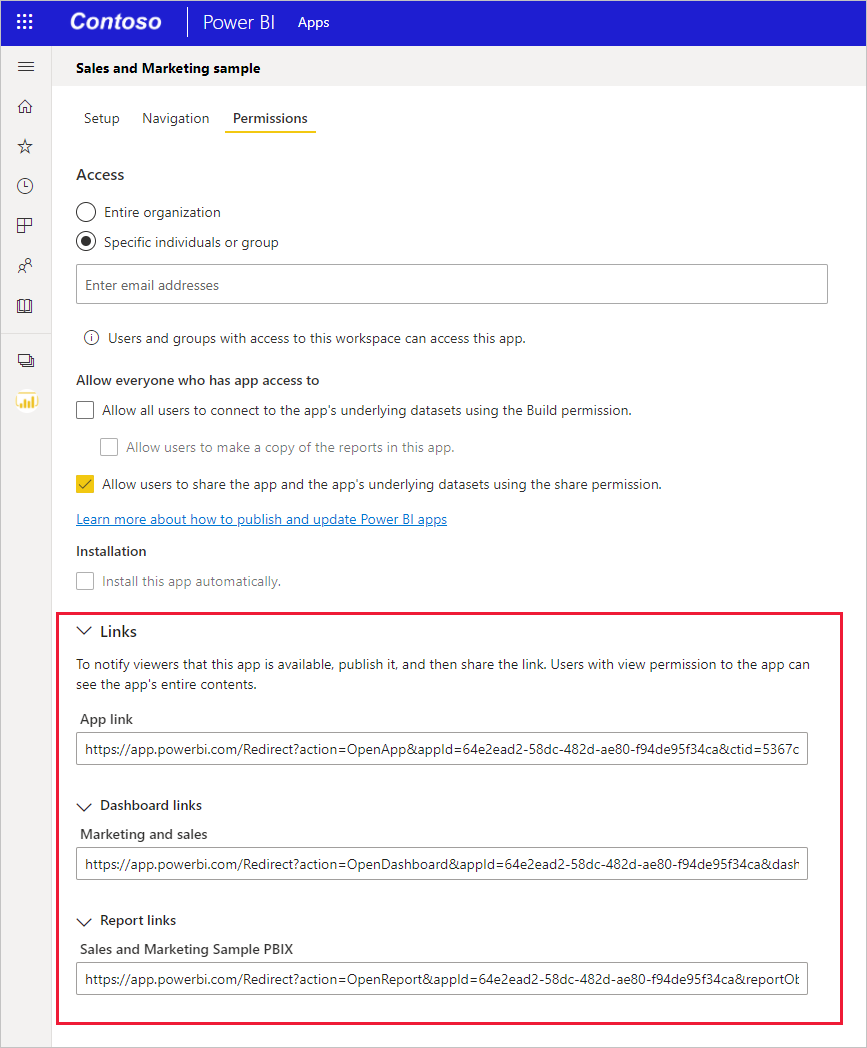
Koblinger til elementer som ikke er i en app
For rapporter og instrumentbord som ikke er en del av en app, må du trekke ut objekt-ID-ene du trenger fra elementets NETTADRESSE. Hvis du vil gjøre dette, går du til Power Bi-tjeneste, navigerer til elementet du vil koble til, og ser etter verdiene du trenger i nettadressen du ser i nettleserens adresselinje.
Eksemplene viser hvor du kan finne ID-ene du trenger i nettadressene til elementene du vil koble til.
Hvis du vil finne en objekt-ID med instrumentbord på 36 tegn, går du til det bestemte instrumentbordet du vil koble til i Power Bi-tjeneste og finner objekt-ID-en for instrumentbordet og eventuelle andre nødvendige ID-er på stedene som er angitt:
https://app.powerbi.com/groups/me/dashboards/<instrumentbord-objekt-id>?ctid=<org-object-id>
Hvis du vil finne en 36-tegns rapportobjekt-ID, går du til den bestemte rapporten du vil koble til i Power Bi-tjeneste og finner de nødvendige ID-ene som illustrert. Dette eksemplet inneholder en referanse til en bestemt rapportside og et bestemt bokmerke.
https://app.powerbi.com/groups/me/reports/<report-object-id ReportSection<num>?bookmarkGuid=<bookmark-id>/>
Hvis du vil koble til et element i et annet arbeidsområde enn Mitt arbeidsområde, må du trekke ut gruppeobjekt-ID-en. Dette eksemplet viser en rapport fra et annet arbeidsområde enn Mitt arbeidsområde.
https://app.powerbi.com/groups/<group-object-id>/reports/<report-object-id>/ReportSection<report-section-num>?ctid=<org-object-id>
Opprette en kobling som bare åpnes på en enhet som har Power BI-mobilappen installert
Koblingsformatet som er beskrevet i denne delen, kobler til en bestemt plassering i Power BI-mobilappene på alle mobilplattformene: iOS, Android-enheter og Windows. Dette koblingsformatet åpner plasseringen direkte, uten omadressering som er involvert i metoden som er beskrevet i forrige del. Dette formatet kan bare åpnes på mobile enheter som har Power BI-mobilappen installert.
Koblinger i dette formatet kan peke direkte til instrumentbord, fliser og rapporter. Målet for den dype koblingen bestemmer formatet. Følg disse trinnene for å opprette dype koblinger til forskjellige plasseringer.
Åpne Power BI-mobilappen
Bruk denne koblingen til å åpne Power BI-mobilappen på en hvilken som helst enhet:
mspbi://app/
Åpne på et bestemt instrumentbord
Denne koblingen åpner Power BI-mobilappen til et bestemt instrumentbord:
mspbi://app/OpenDashboard?DashboardObjectId=<instrumentbord-ID med 36 tegn>
Hvis du vil hente objekt-ID-en for instrumentbordet på 36 tegn, går du til det bestemte instrumentbordet i Power Bi-tjeneste og trekker det ut fra nettadressen. Objekt-ID-en for instrumentbordet er for eksempel uthevet i følgende URL-adresse fra Power Bi-tjeneste:
https://app.powerbi.com/groups/me/dashboards/<61b7e871-cb98-48ed-bddc-6572c921e270>
Hvis instrumentbordet ikke er i Mitt arbeidsområde, må du også legge til gruppeobjekt-ID-en, enten før eller etter instrumentbord-ID-en. Den dype koblingen som vises, har gruppeobjekt-ID-parameteren lagt til etter objekt-ID-en for instrumentbordet:
mspbi://app/OpenDashboard?DashboardObjectId=e684af3a-9e7f-44ee-b679-b9a1c59b5d60&GroupObjectId=8cc900cc-7339-467f-8900-fec82d748248
Legg merke til ampersanden (&) mellom de to parameterne.
Åpne til en bestemt flis i fokus
Denne koblingen åpner en bestemt flis i fokusmodus i Power BI-mobilappen:
mspbi://app/OpenTile?DashboardObjectId=<36-tegn-instrumentbord-id>&TileObjectId=<36-tegn-flis-id>
Hvis du vil finne objekt-ID-ene for instrumentbordet og flisobjektet på 36 tegn, går du til det bestemte instrumentbordet i Power Bi-tjeneste og åpner flisen i fokusmodus. Instrumentbord- og flis-ID-ene er uthevet i eksemplet.
https://app.powerbi.com/groups/me/dashboards/3784f99f-b460-4d5e-b86c-b6d8f7ec54b7/tiles/565f9740-5131-4648-87f2-f79c4cf9c5f5/infocus
Hvis du vil åpne denne flisen direkte da, vil koblingen være:
mspbi://app/OpenTile?DashboardObjectId=3784f99f-b460-4d5e-b86c-b6d8f7ec54b7&TileObjectId=565f9740-5131-4648-87f2-f79c4cf9c5f5
Legg merke til ampersanden (&) mellom de to parameterne.
Hvis instrumentbordet ikke er i Mitt arbeidsområde, legger du til GroupObjectId-parameteren, for eksempel &GroupObjectId=<36-character-group-id>
Åpne for en bestemt rapport
Denne koblingen åpner en bestemt rapport i Power BI-mobilappen:
mspbi://app/OpenReport?ReportObjectId=<rapport-ID på 36 tegn>
Hvis du vil finne objekt-ID-en for rapport med 36 tegn, går du til den bestemte rapporten i Power Bi-tjeneste. Følgende URL-adresse fra Power Bi-tjeneste illustrerer rapport-ID-en du må trekke ut.
https://app.powerbi.com/groups/me/reports/df9f0e94-31df-450b-b97f-4461a7e4d300
Hvis rapporten ikke er i Mitt arbeidsområde, må du legge til &GroupObjectId=<36-tegn-gruppe-ID> , enten før eller etter rapport-ID-en. I dette tilfellet vil for eksempel den dype koblingen være:
mspbi://app/OpenReport?ReportObjectId=e684af3a-9e7f-44ee-b679-b9a1c59b5d60&GroupObjectId=8cc900cc-7339-467f-8900-fec82d748248
Legg merke til ampersanden (&) mellom de to parameterne.
Åpne en bestemt rapportside
Denne koblingen åpner en bestemt rapportside i Power BI-mobilappen:
mspbi://app/OpenReport?ReportObjectId=<36-tegn-rapport-id>&reportPage=ReportSection-nummer<>
Rapportsiden kalles ReportSection, etterfulgt av et tall. Hvis du vil finne verdiene du trenger, åpner du rapporten i Power Bi-tjeneste, navigerer til den bestemte rapportsiden og trekker ut verdiene du trenger fra nettadressen. De uthevede delene av denne nettadressen representerer for eksempel verdiene du må åpne på en bestemt rapportside:
https://app.powerbi.com/groups/me/reports/df9f0e94-31df-450b-b97f-4461a7e4d300/ReportSection11
Åpne i fullskjermmodus (bare for Windows-enheter)
For Windows-enheter kan du også legge til openFullScreen-parameteren for å åpne en bestemt rapport i fullskjermmodus. Følgende eksempel åpner en rapportside i fullskjermmodus:
mspbi://app/OpenReport?ReportObjectId=500217de-50f0-4af1-b345-b81027224033&openFullScreen=true
Legg til kontekst (valgfritt)
Du kan også legge til kontekst i strengen. Hvis du har behov for å kontakte oss, kan vi bruke denne konteksten til å filtrere dataene våre for å finne ut hva som er relevant for appen din. Hvis du vil legge til kontekst, legger du til parameterkonteksten =<appnavn> i koblingen:
Eksemplet nedenfor viser for eksempel en kobling som inneholder en kontekstparameter:
mspbi://app/OpenReport?ReportObjectId=e684af3a-9e7f-44ee-b679-b9a1c59b5d60&GroupObjectId=8cc900cc-7339-467f-8900-fec82d748248&context=SlackDeepLink
Bruke koblinger i Power BI
I Power BI-mobilappene fungerer koblinger i Power BI akkurat slik de fungerer i Power Bi-tjeneste.
Hvis du vil legge til en kobling til rapporten som peker til et annet Power BI-element, kan du bare kopiere nettadressen til elementet fra adresselinjen i nettleseren. Hvis du vil ha mer informasjon, kan du se Legge til en hyperkobling i en tekstboks i en rapport.
Hensyn og begrensninger
Dype koblinger til rapporter med et bokmerkeGuid-param støttes bare i mobilappene når verdien til bokmerketGuid-parameteren har standard GUID-format på 36 tegn. Koblinger der bokmerketGuid-parameterverdien har formatet BookmarkXXXXXXXXXXXXXXXXXXXXXXXXX , støttes ikke.
Relatert innhold
Tilbakemeldingen din hjelper oss med å bestemme hva vi skal implementere i fremtiden, så ikke glem å stemme på andre funksjoner du ønsker å se i Power BI-mobilapper.
- Hva er Power BI-mobilappene?
- Følg @MSPowerBI på Twitter
- Bli med i samtalen på Power BI-fellesskap
- Hva er Power BI?
Tilbakemeldinger
Kommer snart: Gjennom 2024 faser vi ut GitHub Issues som tilbakemeldingsmekanisme for innhold, og erstatter det med et nytt system for tilbakemeldinger. Hvis du vil ha mer informasjon, kan du se: https://aka.ms/ContentUserFeedback.
Send inn og vis tilbakemelding for